Conectarea unei tablete la un computer staționar este ușoară și simplă, dar în cazuri rare există probleme de conectare. În ciuda diversității producătorilor (Asus, Explay, Samsung etc.), sistemul de operare Android este instalat pe toate aceste tablete. Uneori se întâmplă ca computerul să nu vadă tableta care obișnuia să funcționeze. În acest articol, sunt descrise în detaliu aproape toate problemele posibile și soluțiile acestora.
Probleme și soluții la conectarea unei tablete la un computer
Pentru un diagnostic mai rapid, trebuie să aflați ce ar putea duce la acest lucru. În primul rând, pentru a clarifica problema, trebuie să știți sigur: dispozitivul este conectat la computer pentru prima dată sau mai devreme a fost conectat și funcționat. Dacă prima opțiune, atunci poate PC-ul nu vede tableta din cauza lipsei de drivere.
WIDNOWS XP
Mai întâi trebuie să descărcați cea mai recentă actualizare Windows XP sau, mult mai ușor, încercați să instalați driverul MTP.
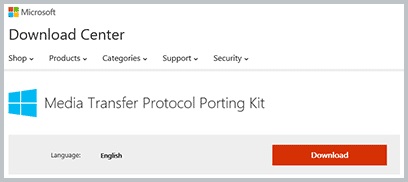
Pachetul de instalare Microsoft MTP
După descărcarea driverului, porniți-l și reporniți computerul. Această metodă poate rezolva problema pe computere mai vechi. Dacă această metodă nu ajută, atunci opțiunea rămâne să actualizezi Windows XP.
Tabletele cu blocarea unei chei grafice pe ecranul principal trebuie deblocate în timpul împerecherii.
WINDOWS 7 și versiuni ulterioare
Acum puteți lua în considerare problema pe sisteme de operare mai noi. Pentru a face acest lucru, trebuie să:
- Conectați cablul tabletei utilizând cablul USB.
- Verificați mesajul pe tabletă. Trebuie să vă asigurați că există, pe lângă modul de încărcare, altul.
- Dacă este afișat un mesaj care spune „Mod de încărcare”, trebuie să faceți clic pe această notificare.
- În fereastra deschisă, faceți clic pe articolul „USB-drive”, această funcție poate fi numită „RTR Camera”.
- Când conectați tableta în modul „Cameră RTP”, în setările tabletei, faceți clic pe elementul „Dispozitiv media (MTP)”.
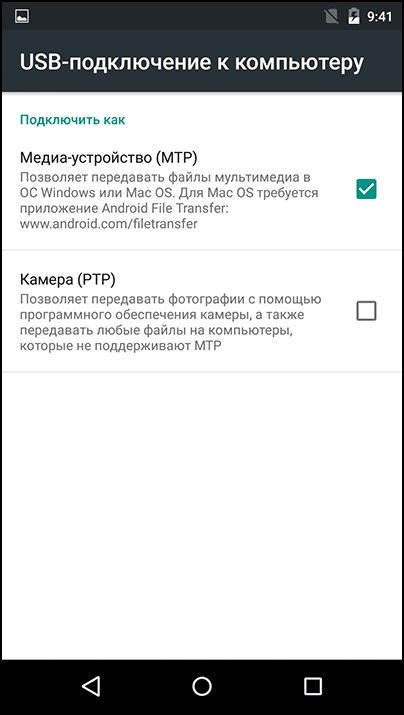
Setări de transfer de fișiere
Dacă dispozitivul este în modul USB modem, atunci acesta nu va fi afișat pe computer. Acest mod trebuie să fie dezactivat la împerechere.
Alternativă
Dacă tableta nu vede computerul printr-un cablu USB standard, atunci ar trebui să încercați următorii pași:
- Conectați cablul USB la laptopul din conectorul din spate. Mai degrabă, va folosi conectorul v. 2.0. Acestea diferă în ceea ce privește culoarea versiunii 3.0 (albastru este USB 3.0). Conectorii sunt localizați în principal pe partea din spate a computerului. Pe un laptop, versiunea conectorului este indicată de obicei pe panoul lateral, lângă acesta.
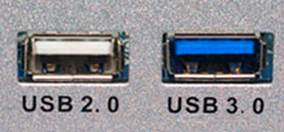
Stânga USB 2.0, dreapta USB 3.0
- Verificați slotul de pe tabletă, poate fi murdar sau înlocuit recent. O altă problemă poate fi inoperabilitatea cuibului din cauza prafului. În acest caz, curățați singur priza, iar în cazul în care apa intră în conector, va trebui să înlocuiți adaptorul cu altul în centrul de service.
- Utilizați cabluri microUSB pentru USB de pe un smartphone sau o altă tabletă. Cauza defecțiunii poate fi în cablu.
- Dacă este posibil să conectați dispozitivele la un laptop, atunci încercați să le conectați la acesta. Dacă totul funcționează acolo, atunci trebuie să verificați funcționalitatea USB de pe laptop, de exemplu, folosind o unitate USB, un mouse USB sau o tastatură USB. Fără un rezultat pozitiv, trebuie să accesați „PU”, apoi să mergeți la „Depanare”, apoi să mergeți la „Configurarea echipamentului”, apoi să faceți clic pe „reparați automat”.
- Actualizați driverele pe hardware în Windows. Aceasta poate fi și o soluție a problemei. Deschideți Computer Properties, apoi deschide Manager dispozitive.
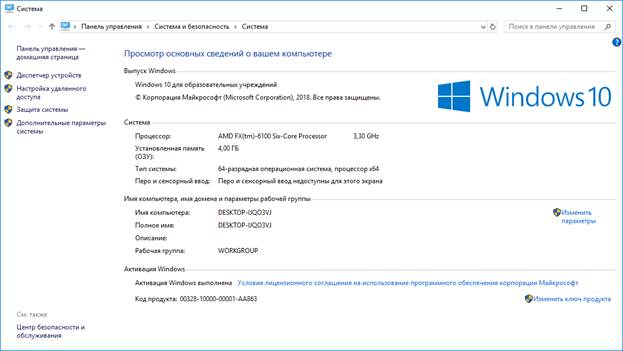
„Manager dispozitive” în coloana din stânga
- După, conectați cablul de la tabletă la computer. În meniu trebuie adăugat un gadget. Selectați-l și faceți clic pe RMB, în lista care se deschide, faceți clic pe Actualizare drivere.Fără Internet, nu puteți actualiza driverul. Încercați, de asemenea, să actualizați driverul de pe discul furnizat cu gadgetul.
- Uneori în fața gadgetului din „Device Manager” apare „!”, Asta înseamnă că nu există software pentru acesta sau există probleme cu driverele. Trebuie să fie actualizate.
- Pe dispozitivele Android mai vechi, trebuie să selectați un mod special pentru conectarea la un computer. De obicei, pe tabletă este afișat un mesaj de conectare. În caz contrar, deconectați echipamentul de la computer și verificați disponibilitatea unui astfel de articol în setări.
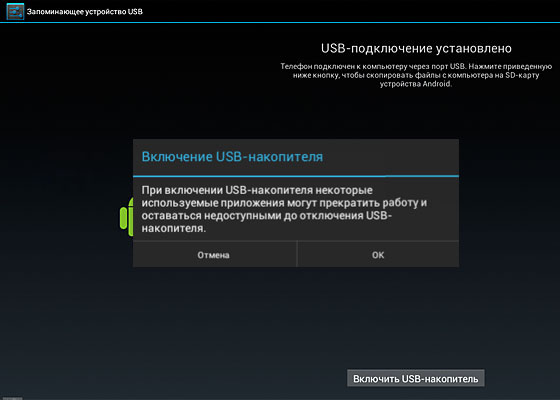
Porniți unitatea USB
- Activitate antivirus. De regulă, când sunt detectate dispozitive noi, un program antivirus percepe această activitate ca un proces periculos. Prin urmare, pentru perioada de conectare a tabletei la laptop, opriți antivirusul sau suspendați funcționarea acesteia. De asemenea, încercați să dezactivați firewallul și funcțiile de securitate.
Reparație de garanție
Dacă niciuna dintre opțiunile de mai sus nu a ajutat și dispozitivul nu are garanție, contactați centrul de reparații sau magazinul de unde ați achiziționat tableta. Tehnicienii trebuie să rezolve problema sau să emită un nou gadget cu un card de garanție.
În cazul unei întârzieri în perioada de garanție, problemele de conectare a tabletei la PC depind de defecte fizice (conectorul de pe tabletă, conexiunea acesteia la placa de bază etc.) sau dacă utilizatorul nu are nicio dorință specială de a face legătura cu setările, atunci puteți transfera fișiere pe computer și prin -alte:
- Aplicații populare precum AirDroid (aplicație de transfer de fișiere ușoare).
- Creând un server FTP, într-o tabletă este ușor să creezi un server prin aplicația ES FILE MANAGER și pe un computer folosind interfața de sistem de operare Windows.
- Asocierea prin Google Drive. Pe tabletă și computer, utilizați aplicația oficială corespunzătoare de la dezvoltatori.
 De ce tableta s-a oprit și nu se activează
De ce tableta s-a oprit și nu se activează  Cum să alegeți un suport pentru o tabletă într-o mașină
Cum să alegeți un suport pentru o tabletă într-o mașină  Prezentare generală a tabletelor protejate și a filmelor de protecție pentru acestea
Prezentare generală a tabletelor protejate și a filmelor de protecție pentru acestea  Prezentare generală a tabletelor protejate și a filmelor de protecție pentru acestea
Prezentare generală a tabletelor protejate și a filmelor de protecție pentru acestea  De ce tableta nu începe
De ce tableta nu începe 

